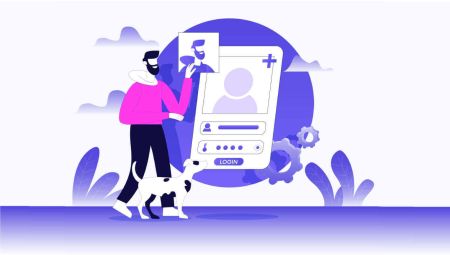Comment ouvrir un compte et se connecter à FxPro
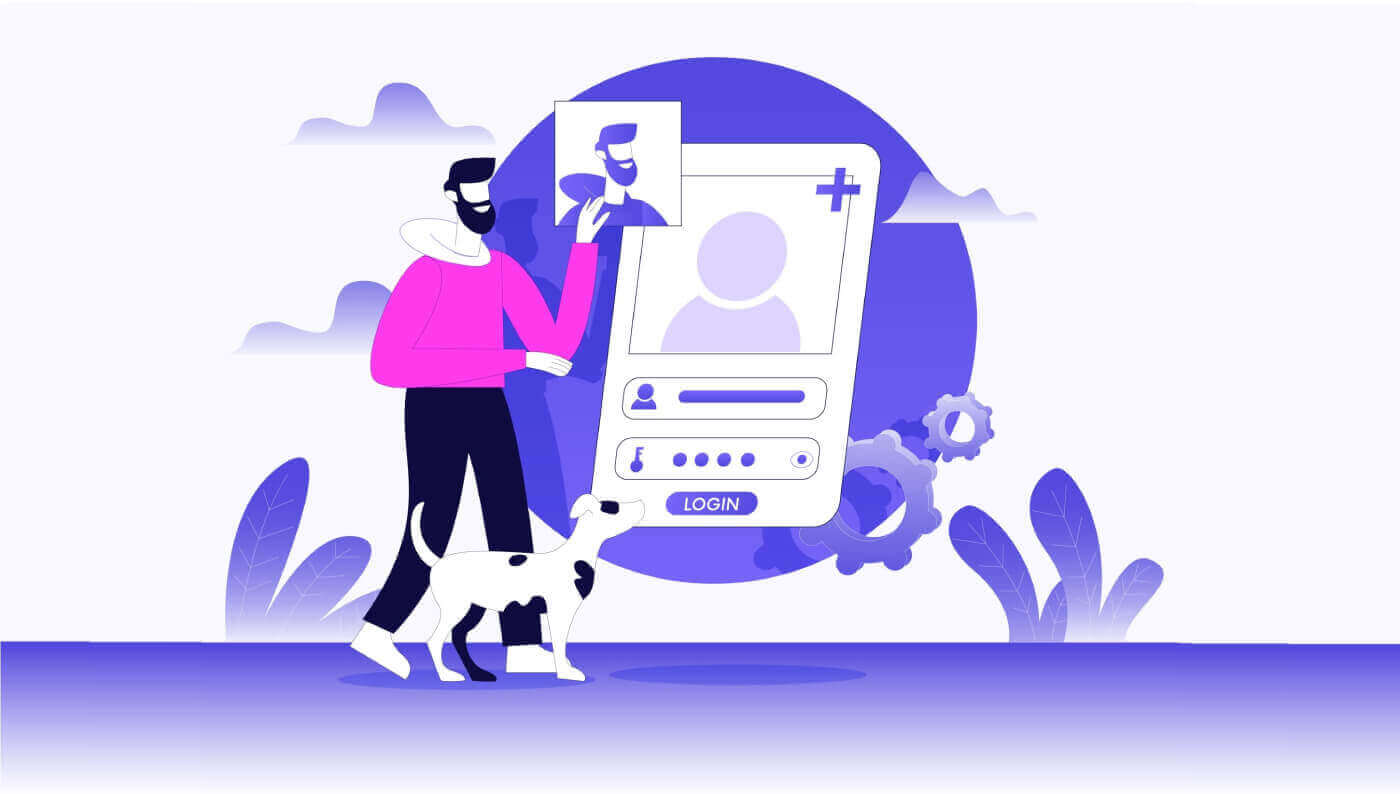
Comment ouvrir un compte sur FxPro
Comment ouvrir un compte FxPro [Web]
Comment ouvrir un compte
Tout d'abord, visitez la page d'accueil de FxPro et sélectionnez «S'inscrire» pour commencer le processus d'ouverture de compte. 
Vous serez immédiatement redirigé vers la page d'ouverture de compte. Sur la première page d'ouverture de compte, veuillez fournir à FxPro quelques informations de base, notamment:
Pays de résidence.
E-mail.
Votre mot de passe (Veuillez noter que votre mot de passe doit répondre à certaines exigences de sécurité, comme avoir au moins 8 caractères, dont 1 lettre majuscule, 1 chiffre et 1 caractère spécial).
Après avoir fourni toutes les informations requises, sélectionnez «S'inscrire» pour continuer.

Sur la page d'ouverture de compte suivante, vous fournirez des informations sous «Informations personnelles» avec des champs tels que:
Prénom.
Nom de famille.
Date de naissance.
Votre numéro de portable.
Après avoir rempli le formulaire, sélectionnez «Enregistrer et continuer» pour continuer.

L'étape suivante consiste à préciser votre nationalité dans la section « Nationalité » . Si vous avez plusieurs nationalités, cochez la case J'ai plusieurs nationalités et sélectionnez les nationalités supplémentaires. Sélectionnez ensuite « Enregistrer et continuer » pour poursuivre le processus d'ouverture de compte.
Sur cette page, vous devez fournir à FxPro des informations sur votre statut d'emploi et votre secteur d'activité dans la section Informations sur l'emploi . Une fois que vous avez terminé, cliquez sur « Enregistrer et continuer » pour passer à la page suivante.
Sur cette page, vous devrez fournir à FxPro certaines informations sur les informations financières telles que:
Revenu annuel.
Valeur nette estimée (excluant votre résidence principale).
Source de richesse.
Combien prévoyez-vous financer au cours des 12 prochains mois ?
Après avoir complété les champs d'information, sélectionnez «Enregistrer et continuer» pour terminer le processus d'ouverture de compte. 
Félicitations pour l'ouverture réussie d'un compte avec FxPro. N'hésitez plus—commencez à trader dès maintenant! 
Comment créer un nouveau compte de trading
Pour créer des comptes de trading supplémentaires, sur l'interface principale de FxPro, sélectionnez la section Comptes sur le côté gauche de l'écran, puis cliquez sur le bouton « Créer un nouveau compte » pour commencer à créer de nouveaux comptes de trading.
Pour créer de nouveaux comptes de trading, vous devrez sélectionner les informations nécessaires suivantes :
La plateforme (MT4/ cTrader/ MT5).
Le type de compte (cela peut varier en fonction de la plateforme de trading que vous choisissez dans le champ précédent).
L'effet de levier.
La devise de base du compte.
Après avoir rempli les champs obligatoires, sélectionnez le bouton « Créer » pour terminer le processus.


Félicitations ! Vous avez créé de nouveaux comptes de trading avec FxPro en quelques étapes simples. Rejoignez-nous maintenant et découvrez le marché dynamique. 
Comment ouvrir un compte FxPro [App]
Créer et ouvrir un compte
Tout d'abord, ouvrez l' App Store ou Google Play sur votre appareil mobile, puis recherchez « FxPro : Online Trading Broker » et téléchargez l'application . 
Après avoir installé l'application, ouvrez-la et sélectionnez « S'inscrire avec FxPro » pour commencer le processus d'ouverture de compte. 
Vous serez immédiatement redirigé vers la page d'ouverture de compte. Sur la page d'ouverture de compte initiale, vous devez fournir à FxPro certains détails essentiels, notamment :
Votre pays de résidence.
Votre adresse e-mail.
Un mot de passe (assurez-vous que votre mot de passe répond à des critères de sécurité, comme comporter au moins 8 caractères et inclure 1 lettre majuscule, 1 chiffre et 1 caractère spécial).
Une fois que vous avez saisi toutes les informations nécessaires, cliquez sur «S'inscrire» pour continuer. 
Sur la page d'ouverture de compte suivante, vous devrez remplir la section «Informations personnelles» , qui comprend des champs pour:
Prénom.
Nom de famille.
Date de naissance.
Numéro de contact.
Après avoir rempli le formulaire, cliquez sur « Étape suivante » pour continuer. 
À l'étape suivante, indiquez votre nationalité dans la section « Nationalité » . Si vous avez plusieurs nationalités, cochez la case « J'ai plus d'une nationalité » et sélectionnez les nationalités supplémentaires.
Ensuite, cliquez sur « Étape suivante » pour avancer dans le processus d'ouverture de compte. 
Sur cette page, vous devez fournir à FxPro des détails sur votre statut d'emploi et votre secteur d'activité .
Une fois cette étape terminée, cliquez sur « Étape suivante » pour passer à la page suivante. 

Félicitations pour avoir presque terminé le processus d'ouverture de compte avec FxPro sur votre appareil mobile !
Ensuite, vous devrez fournir des informations sur votre situation financière . Veuillez appuyer sur « Suivant » pour continuer. 
Sur cette page, vous devrez fournir à FxPro des détails sur vos informations financières , notamment :
Revenu annuel.
Valeur nette estimée (excluant votre résidence principale).
Source de richesse.
Montant de financement prévu pour les 12 prochains mois.
Une fois que vous avez rempli les informations, cliquez sur « Étape suivante » pour finaliser le processus d'ouverture de compte. 


Après avoir répondu aux questions de l'enquête dans cette section, sélectionnez « Étape suivante » pour terminer le processus d'ouverture de compte. 
Félicitations pour l'ouverture réussie de votre compte ! Le trading est désormais facile avec FxPro, vous permettant de trader à tout moment, n'importe où avec votre appareil mobile. Rejoignez-nous maintenant ! 
Comment créer un nouveau compte de trading
Tout d'abord, pour créer de nouveaux comptes de trading dans l'application mobile FxPro, sélectionnez l' onglet «RÉEL»
(comme indiqué dans l'image descriptive) pour accéder à la liste de vos comptes de trading.
Ensuite, appuyez sur l' icône + dans le coin supérieur droit de l'écran pour créer de nouveaux comptes de trading. 
Pour configurer de nouveaux comptes de trading, vous devrez choisir les détails suivants:
La plateforme (MT4, cTrader ou MT5).
Le type de compte (qui peut varier en fonction de la plateforme choisie).
L'effet de levier.
La devise de base du compte.
Après avoir rempli les informations requises, cliquez sur le bouton «Créer» pour terminer le processus. 
Félicitations pour avoir terminé le processus! Créer de nouveaux comptes de trading sur l'application mobile FxPro est facile, alors n'hésitez pas— commencez à en faire l'expérience dès maintenant.
Questions fréquemment posées (FAQ)
Puis-je ouvrir un compte d'entreprise ?
Vous pouvez ouvrir un compte de trading au nom de votre entreprise via notre procédure d'inscription habituelle. Veuillez saisir les informations personnelles de la personne qui sera le représentant autorisé, puis connectez-vous à FxPro Direct pour télécharger les documents officiels de l'entreprise tels qu'un certificat de constitution, des statuts, etc. Une fois que nous aurons reçu tous les documents nécessaires, notre service Back Office les examinera et vous aidera à remplir la demande.
Puis-je ouvrir plus d'un compte avec FxPro ?
Oui, FxPro autorise jusqu'à 5 comptes de trading différents. Vous pouvez ouvrir des comptes de trading supplémentaires via votre compte FxPro Direct.
Dans quelles devises de base puis-je ouvrir un compte ?
Les clients de FxPro UK Limited peuvent ouvrir un compte de trading en USD, EUR, GBP, AUD, CHF, JPY et PLN.
Les clients de FxPro Financial Services Limited FxPro Global Markets Limited peuvent ouvrir un compte de trading en EUR, USD, GBP, AUD, CHF, JPY, PLN et ZAR.
Il est recommandé de sélectionner une devise de portefeuille dans la même devise que vos dépôts et retraits pour éviter les frais de conversion. Cependant, vous pouvez sélectionner différentes devises de base pour vos comptes de trading. Lors d'un transfert entre un portefeuille et un compte dans une devise différente, un taux de conversion en direct vous sera affiché.
Proposez-vous des comptes sans swap ?
FxPro propose des comptes sans swap à des fins religieuses. Cependant, des frais peuvent être appliqués une fois que les transactions sur certains instruments sont ouvertes pendant un nombre de jours spécifique. Pour demander un compte sans swap, veuillez envoyer une demande par e-mail à notre service back-office à l'adresse [email protected]. Pour plus de détails sur les comptes sans swap de FxPro, veuillez contacter notre service client.
Puis-je ouvrir un compte joint ?
Oui. Pour ouvrir un compte joint, chaque personne doit d'abord ouvrir un compte FxPro individuel, puis remplir un formulaire de demande de compte joint qui peut être obtenu en contactant notre service back-office à l'adresse [email protected].
Veuillez noter que les comptes joints ne sont disponibles que pour les couples mariés ou les parents au premier degré.
Combien de comptes de trading puis-je ouvrir dans l'application FxPro ?
Vous pouvez créer jusqu'à cinq comptes de trading en direct avec différents paramètres dans l'application FxPro. Ils peuvent être dans différentes devises et sur différentes plateformes.
Sélectionnez simplement l'une des plateformes de trading disponibles (MT4, MT5, cTrader ou la plateforme FxPro intégrée) et choisissez l'effet de levier et la devise du compte préférés (AUD, CHF, EUR, GBP, JPY, PLN, USD ou ZAR). Vous pouvez également transférer des fonds entre les comptes à l'aide de votre portefeuille FxPro.
Pour les nouveaux arrivants, FxPro fournit des instructions complètes sur la façon d'installer les applications MT4, MT5 et cTrader avec des liens directs vers l'AppStore et Google Play.
Veuillez noter que si vous avez besoin de comptes supplémentaires (y compris un compte de démonstration), vous pouvez les ouvrir via FxPro Direct Web ou en contactant notre équipe du service client.
Comment se connecter à FxPro
Comment se connecter à FxPro [Web]
Tout d’abord, visitez la page d’accueil de FxPro et cliquez sur le bouton «Connexion» dans le coin supérieur droit de l’écran pour être dirigé vers la page de connexion.
Vous serez ensuite redirigé vers la page de connexion où vous pourrez vous connecter avec l'adresse e-mail et le mot de passe que vous avez utilisés pour vous inscrire. Une fois que vous avez terminé, cliquez sur « Se connecter » pour terminer le processus de connexion.
Si vous n'avez pas encore de compte FxPro, suivez les instructions de l'article suivant : Comment créer un compte sur FxPro .

Se connecter à FxPro est facile : rejoignez-nous dès maintenant ! 
Comment se connecter à la plateforme de trading : MT4
Pour vous connecter à FxPro MT4, vous devez d'abord disposer des identifiants de connexion que FxPro vous a envoyés par e-mail lorsque vous avez enregistré votre compte et créé de nouveaux comptes de trading. Assurez-vous de vérifier attentivement votre e-mail. 
Juste en dessous de vos informations de connexion, sélectionnez le bouton « OUVRIR LE CENTRE DE TÉLÉCHARGEMENT » pour accéder à la plateforme de trading. 
Selon la plateforme, FxPro propose aux utilisateurs différentes options de trading pour garantir l'expérience la plus pratique, notamment :
Téléchargement du terminal client.
Téléchargement MultiTerminal.
Navigateur WebTrader.
Plateforme mobile.

Après avoir sélectionné l'option qui vous convient le mieux, ouvrez MT4 et commencez par choisir le serveur (veuillez noter que le serveur doit correspondre au serveur spécifié dans vos identifiants de connexion provenant de l'e-mail d'inscription).
Une fois que vous avez terminé, veuillez cliquer sur « Suivant » pour continuer. 
Ensuite, dans la deuxième fenêtre qui apparaît, sélectionnez « Compte commercial existant » et saisissez vos identifiants de connexion dans les champs correspondants.
Cliquez sur «Terminer» après avoir complété les informations. 
Félicitations! Vous pouvez désormais trader sur MT4.
Comment se connecter à la plateforme de trading : MT5
Pour vous connecter à FxPro MT5, vous aurez besoin des identifiants de connexion que FxPro vous a envoyés par e-mail lors de votre inscription et de la configuration de vos comptes de trading. Assurez-vous de vérifier soigneusement votre e-mail. 
Juste en dessous de vos informations de connexion, cliquez sur le bouton « OUVRIR LE CENTRE DE TÉLÉCHARGEMENT » pour accéder à la plateforme de trading. 
Selon la plateforme, FxPro propose plusieurs options de trading pour offrir une expérience pratique, notamment :
Téléchargement du terminal client.
Téléchargement MultiTerminal.
Navigateur WebTrader.
Plateforme mobile.

Après avoir accédé à MT5, sélectionnez l'option « Se connecter avec un compte de trading existant » et saisissez vos informations de connexion ainsi que choisissez le serveur qui correspond à celui de votre e-mail. Cliquez ensuite sur « Terminer » pour terminer le processus. 
Félicitations pour votre connexion réussie à MT5 avec FxPro. Nous vous souhaitons beaucoup de succès dans votre parcours pour devenir un maître du trading ! 
Comment se connecter à FxPro [App]
Tout d'abord, ouvrez l' App Store ou Google Play sur votre appareil mobile, puis recherchez « FxPro : Online Trading Broker » et téléchargez l'application . 
Après avoir installé l'application, ouvrez-la et sélectionnez « S'inscrire avec FxPro » pour commencer le processus d'enregistrement du compte.
Après avoir installé l'application mobile, veuillez vous connecter avec l'adresse e-mail et le mot de passe que vous avez utilisés pour vous inscrire. Une fois terminé, appuyez sur « Se connecter » pour terminer le processus de connexion.
Si vous n'avez pas encore de compte FxPro, suivez les instructions de l'article suivant : Comment créer un compte sur FxPro . 
Félicitations pour votre connexion réussie à l'application mobile FxPro. Rejoignez-nous et tradez à tout moment, n'importe où !
Comment récupérer votre mot de passe FxPro
Pour récupérer votre mot de passe, commencez par visiter le site Web de FxPro et cliquez sur le bouton « Connexion » dans le coin supérieur droit de la page. 
Vous serez ensuite redirigé vers la page de connexion. Ici, cliquez sur le lien « Mot de passe oublié ? » (comme indiqué dans l'image descriptive) pour démarrer le processus. 
Pour commencer, saisissez d'abord l'adresse e-mail que vous avez utilisée pour enregistrer votre compte. Sélectionnez ensuite « Réinitialiser le mot de passe ».
Immédiatement, un e-mail contenant des instructions pour réinitialiser votre mot de passe sera envoyé à cette adresse e-mail. Assurez-vous de vérifier attentivement votre boîte de réception. 
Dans l'e-mail que vous venez de recevoir, faites défiler vers le bas et cliquez sur le bouton « CHANGER LE MOT DE PASSE » pour être redirigé vers la page de réinitialisation du mot de passe. 
Sur cette page, saisissez votre nouveau mot de passe dans les deux champs (notez que votre mot de passe doit comporter au moins 8 caractères, dont au moins 1 lettre majuscule, 1 chiffre et 1 caractère spécial, c'est une exigence obligatoire). 
Félicitations pour avoir réussi à réinitialiser votre mot de passe avec FxPro. C'est formidable de voir que FxPro accorde la priorité à la sécurité de ses utilisateurs. 
Je ne peux pas me connecter à mon tableau de bord FxPro
Il peut être frustrant de rencontrer des difficultés pour vous connecter à votre tableau de bord, mais voici une liste de contrôle pour vous aider à résoudre le problème:
Vérification du nom d'utilisateur
Assurez-vous d'utiliser votre adresse e-mail enregistrée complète comme nom d'utilisateur. N'utilisez pas de numéro de compte de trading ou votre nom.
Vérification du mot de passe
Utilisez le mot de passe PA que vous avez défini lors de l'inscription.
Vérifiez qu'aucun espace supplémentaire n'a été ajouté par inadvertance, surtout si vous avez copié et collé le mot de passe. Essayez de le saisir manuellement si les problèmes persistent.
Vérifiez si la touche Verr Maj est activée, car les mots de passe sont sensibles à la casse.
Si vous avez oublié votre mot de passe, vous pouvez le réinitialiser en utilisant ce lien pour réinitialiser le mot de passe de votre espace personnel.
Vérification du compte
Si votre compte a déjà été résilié avec FxPro, vous ne pourrez plus utiliser ce PA ou cette adresse e-mail. Créez un nouveau PA avec une adresse e-mail différente pour vous réinscrire.
Nous espérons que cela vous aidera ! Si vous rencontrez d'autres problèmes, veuillez contacter notre équipe d'assistance pour obtenir de l'aide.
Questions fréquemment posées (FAQ)
Comment puis-je modifier l'effet de levier de mon compte de trading ?
Connectez-vous à FxPro Direct, allez dans « Mes comptes », cliquez sur l'icône Crayon à côté de votre numéro de compte et sélectionnez « Modifier l'effet de levier » dans le menu déroulant.
Veuillez noter que pour que l'effet de levier de votre compte de trading soit modifié, toutes les positions ouvertes doivent être fermées.
Remarque : l'effet de levier maximum dont vous disposez peut varier en fonction de votre juridiction.
Comment puis-je réactiver mon compte ?
Veuillez noter que les comptes live sont désactivés après 3 mois d'inactivité, mais vous pouvez néanmoins les réactiver. Malheureusement, les comptes démo ne peuvent pas être réactivés, mais vous pouvez en ouvrir des supplémentaires via FxPro Direct.
Vos plateformes sont-elles compatibles avec Mac ?
Les plateformes de trading FxPro MT4 et FxPro MT5 sont toutes deux compatibles avec Mac et peuvent être téléchargées depuis notre centre de téléchargement. Veuillez noter que les plateformes Web FxPro cTrader et FxPro cTrader sont également disponibles sur MAC.
Autorisez-vous l'utilisation d'algorithmes de trading sur vos plateformes ?
Oui. Les Expert Advisors sont entièrement compatibles avec nos plateformes FxPro MT4 et FxPro MT5, et cTrader Automate peut être utilisé sur notre plateforme FxPro cTrader. Si vous avez des questions concernant les Expert Advisors et cTrader Automate, veuillez contacter notre service client à l'adresse [email protected].
Comment télécharger les plateformes de trading MT4-MT5 ?
Après vous être inscrit et connecté à FxPro Direct, vous verrez les liens des plateformes concernées affichés de manière pratique sur votre page « Comptes », à côté de chaque numéro de compte. À partir de là, vous pouvez directement installer des plateformes de bureau, ouvrir WebTrader ou installer des applications mobiles.
Alternativement, à partir du site Web principal, accédez à la section « Tous les outils » et ouvrez le « Centre de téléchargement ».
Faites défiler vers le bas pour voir toutes les plateformes disponibles. Plusieurs types de terminaux sont fournis : pour le bureau, la version Web et l'application mobile.
Sélectionnez votre système d'exploitation et cliquez sur « Télécharger ». Le téléchargement de la plateforme démarrera automatiquement.
Exécutez le programme d'installation à partir de votre ordinateur et suivez les instructions en cliquant sur « Suivant ».
Une fois l'installation terminée, vous pouvez vous connecter avec les détails de compte spécifiques que vous avez reçus dans votre e-mail après l'enregistrement du compte de trading sur FxPro Direct. Maintenant, votre trading avec FxPro peut commencer !
Comment me connecter à la plateforme cTrader ?
Votre cTID cTrader vous est envoyé par e-mail une fois la création de votre compte confirmée.
Le cTID permet d'accéder à tous les comptes FxPro cTrader (démo en direct) en utilisant un seul identifiant et un seul mot de passe.
Par défaut, votre e-mail cTID sera l'adresse e-mail enregistrée de votre profil et vous pouvez modifier le mot de passe selon vos préférences.
Une fois connecté avec le cTID, vous pourrez basculer entre tous les comptes FxPro cTrader enregistrés sous votre profil.
Conclusion : Intégration facile et accès sécurisé avec FxPro
Ouvrir un compte et se connecter à FxPro est une expérience simple qui facilite une transition en douceur vers le trading. En suivant ces étapes, vous accédez rapidement aux outils de trading complets de FxPro, aux informations sur le marché en temps réel et aux divers produits financiers. Ce processus d'intégration efficace vous permet de commencer à trader rapidement et de gérer vos investissements en toute simplicité, en tirant parti de la plateforme sécurisée et intuitive de FxPro.